A klónozó bélyegző eszköz használata a Photoshop CS6 programban

Fedezze fel a Klónbélyegző eszköz használatát a Photoshop CS6 programban, és tanulja meg, hogyan klónozhat képeket szakmai szinten.
Íme az egyik ok, amiért egy rövid, megfelelő név hasznos az Adobe Dreamweaver CS6 horgonyainál: Előfordulhat, hogy a végén be kell írnia! Ha manuálisan hivatkozik egy horgonyra, akkor linket hozhat létre azon az oldalon, amelyen dolgozik, vagy a hivatkozást egy teljesen más oldalon lévő horgonyra irányíthatja.
Az alábbi lépések végrehajtásával manuálisan is megadhat egy horgonyt hivatkozásként:
Ha a Tulajdonságvizsgáló nincs megnyitva, válassza az Ablak→Tulajdonságok menüpontot.
Jelölje ki azt a szöveget, amelyet az új nevű horgonyhoz szeretne kapcsolni, és kattintson a Beszúrás panelen található Hiperhivatkozás gombra.
A Hiperhivatkozás párbeszédpanelen keresse meg a Hivatkozás mezőt, és kattintson a közvetlenül mellette lévő legördülő listára.
Az elnevezett horgony kijelölésként jelenik meg.
Válassza ki a horgonyt az alkalmazáshoz, majd kattintson az OK gombra.
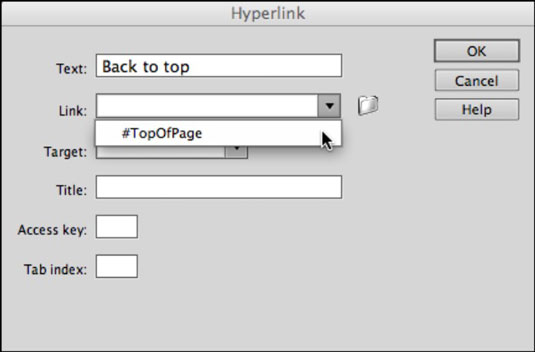
Hivatkozhat egy oldalra, és horgonyhivatkozást adhat hozzá az ingatlanfelügyelőtől.
Például, ha egy másik oldalról szeretne hivatkozni erre a helyre, akkor jelöljön ki egy elemet az oldalon, és a Hivatkozás szövegmezőbe (HTML nézetben) írja be az oldal nevét, egy font jelet (#), és a horgony neve – például madarak.html#kanári . Ez a művelet a madarak oldalára irányítja a böngészőt, majd az oldalon belüli kanári horgonyhoz.
Gyakran látható, hogy a horgonyokat a csőjel (|) választja el egymástól. Ezt a típusú karaktert a Shift+ megnyomásával hozhatja létre. A fordított perjel billentyű közvetlenül az Enter (Windows) vagy a Return (Mac) billentyű felett található.
Fedezze fel a Klónbélyegző eszköz használatát a Photoshop CS6 programban, és tanulja meg, hogyan klónozhat képeket szakmai szinten.
Az Adobe Creative Suite 5 (Adobe CS5) Dreamweaverben a Property Inspector az egyik leghasznosabb panel, amely részletes információkat nyújt a kiválasztott elemekről.
A korrekciós réteg a Photoshop CS6-ban színkorrekcióra szolgál, lehetővé téve a rétegek tartós módosítása nélkül történő szerkesztést.
Amikor az Adobe Illustrator CC-ben tervez, gyakran pontos méretű formára van szüksége. Fedezze fel az átalakítás panel használatát az alakzatok precíz átméretezéséhez.
A Photoshop CS6 paneljeinek kezelése egyszerű és hatékony módja a grafikai munkafolyamatok optimalizálásának. Tanulja meg a paneleket a legjobban kihasználni!
Fedezze fel, hogyan kell hatékonyan kijelölni objektumokat az Adobe Illustratorban a legújabb trükkökkel és technikákkal.
Fedezze fel a Photoshop CS6 legmenőbb funkcióját, a Rétegek automatikus igazítását, amely lehetővé teszi a tökéletes képek létrehozását.
Fedezze fel, hogyan használhatja az InDesign szövegkeret beállításait a kívánt eredmények eléréséhez. Tudja meg, hogyan rendezheti el a szövegeket, és optimalizálja a kiadványait!
Fedezd fel, hogyan használhatod az InDesign Creative Suite 5 rácsait és segédvonalait az elemek pontos elhelyezésére. A rácsok és a segédvonalak megkönnyítik az oldal elrendezését és a nyomtatást.
Ismerje meg, hogyan alkalmazhat átlátszóságot az SVG-grafikákon az Illustratorban. Fedezze fel, hogyan lehet átlátszó hátterű SVG-ket nyomtatni, és hogyan alkalmazhat átlátszósági effektusokat.





